uc浏览器把网页以图片形式保存在桌面上的教程
2023-08-01 14:35:36作者:极光下载站
uc浏览器是一款基于手机和电脑的免费浏览器软件,用户可以从中享受到不错的网页浏览体验,再加上其中的上网速度是很快速流畅的,因此大部分的用户都会慕名前来下载使用,当用户在uc浏览器中浏览网页时,想要将网页以图片的形式保存到电脑桌面上备用,这时用户应该怎么来操作实现呢,其实这个问题是很好解决的,用户可以利用截图功能来实现,或者利用软件中的网页另存为无损图片功能来解决,只需简单的在保存窗口中设置好桌面保存位置就可以了,详细的操作过程是怎样的呢,接下来就让小编来向大家分享一下uc浏览器将网页以图片形式另存到桌面上的方法教程吧,希望对大家有一定的帮助。
方法步骤
1.用户在电脑桌面上打开uc浏览器软件,并来到主页上来搜索自己需要的网页
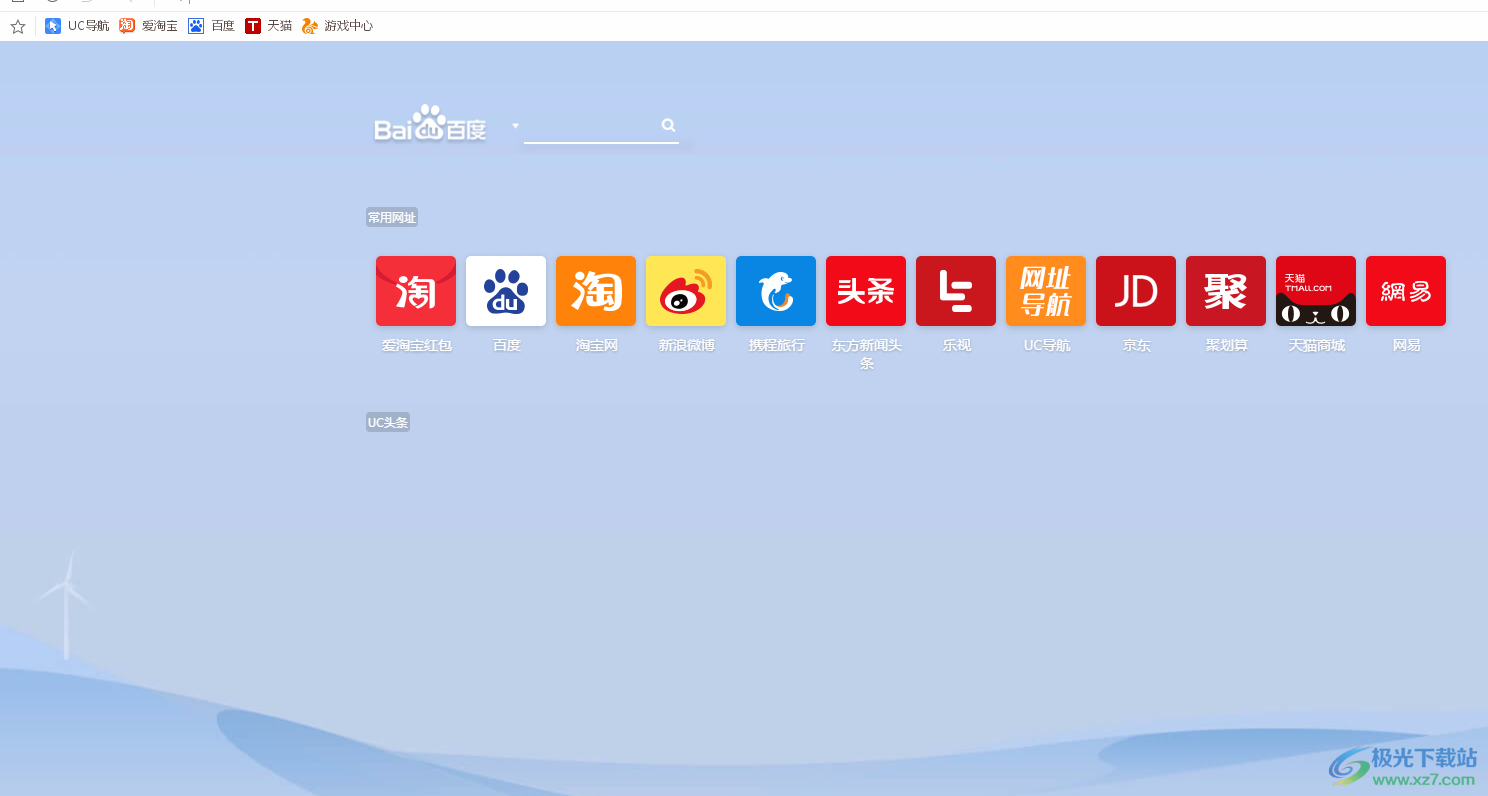
2.接着在页面右上角处点击个人头像选项,将会弹出下拉选项卡
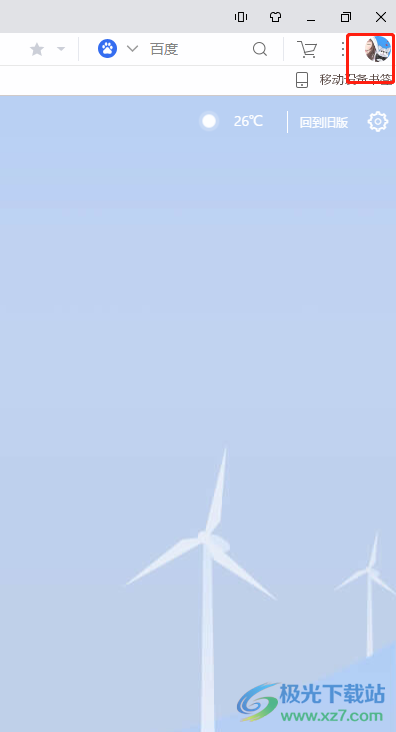
3.用户在下拉选项卡中,可以看到有网页另存为选项,需要点击右侧的无损图片选项
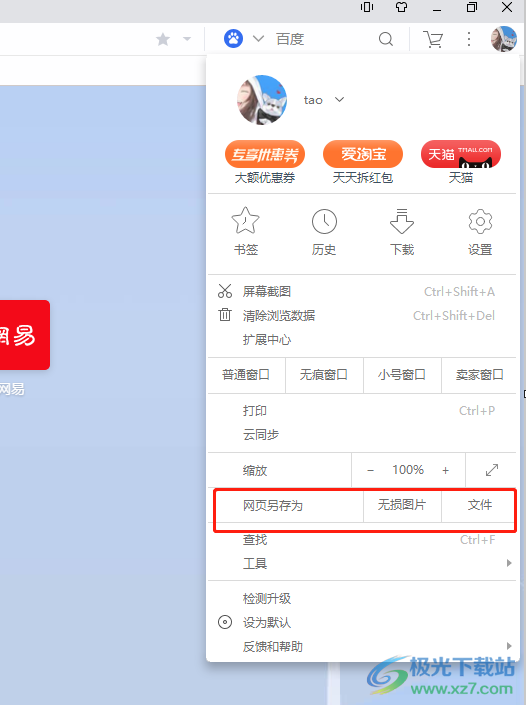
4.在打开的保存窗口中,用户将桌面设置为保存路径并设置好文件名,然后按下保存按钮即可
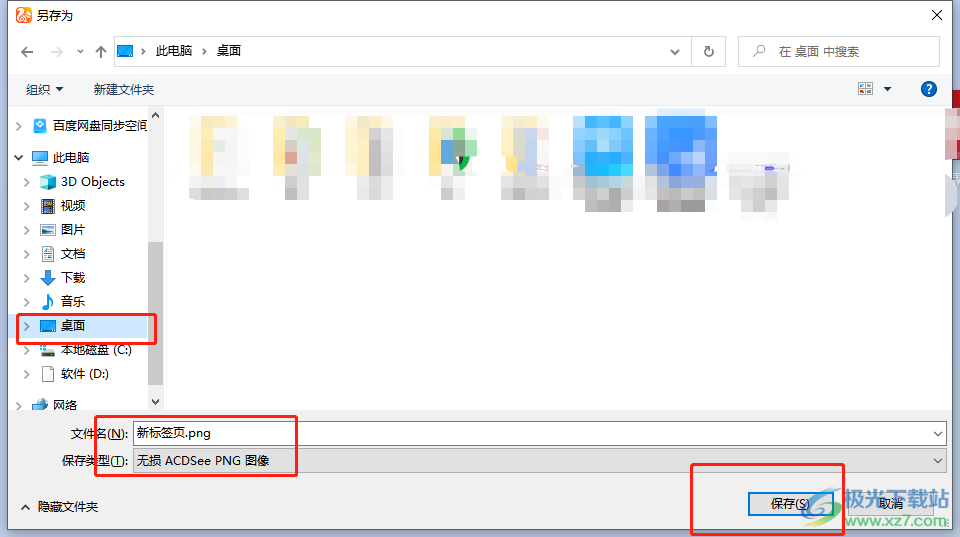
5.此时来到电脑桌面上,用户就可以看到显示出来的网页图片了

6.用户还可以在页面右上角点击三点图标,在弹出来的下拉选项卡中选择屏幕截图选项
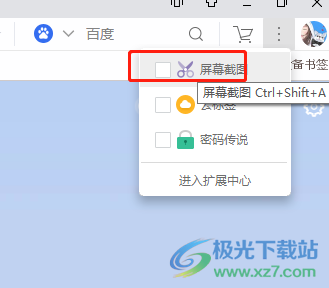
7.或是按下ctrl+shift+a快捷键来开启截图功能,如图所示可以看到出现的截图框
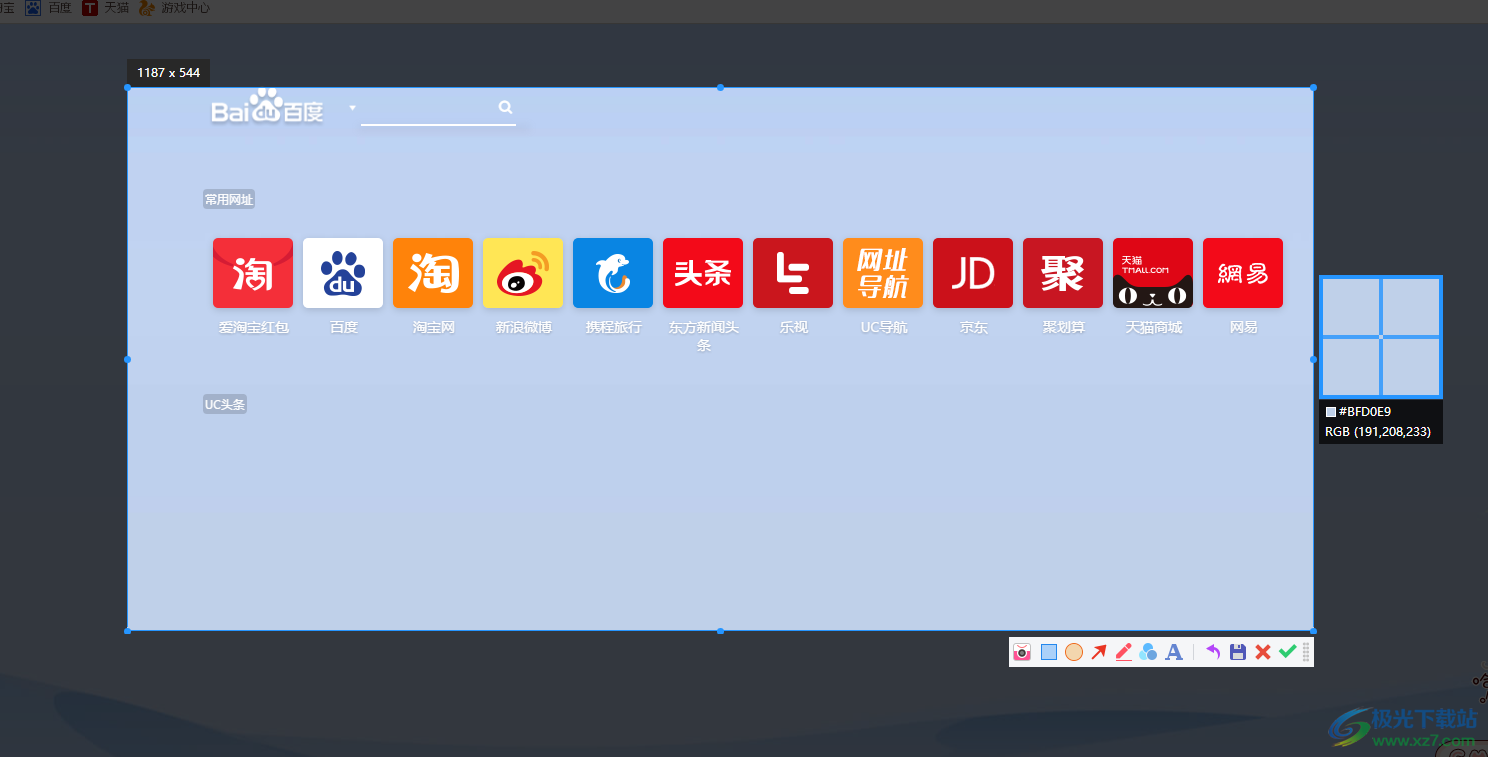
8.用户在网页上截取好自己需要的范围后,点击工具栏中的保存按钮即可保存下来,接着重复第四个步骤即可解决问题
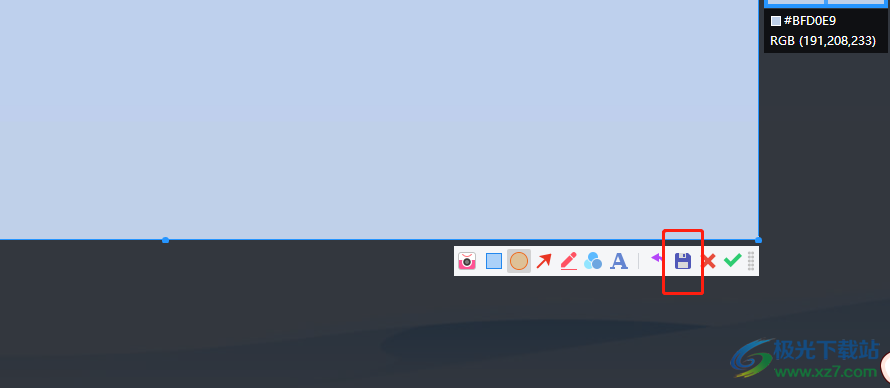
用户在uc浏览器浏览网页时,可以根据自己的需求将网页保存为图片并放在桌面上来备用,用户可以利用屏幕截图功能或者利用其中的网页另存为选项来进行设置,接着在打开的保存窗口中,将保存路径设置为桌面即可解决问题,因此感兴趣的用户可以跟着小编的教程操作试试看。
